So aktivieren Sie Click and Collect in Ihrem WooCommerce-Shop
Veröffentlicht: 2023-10-29In dieser Anleitung führen wir Sie durch die Schritte zur Aktivierung der „Click and Collect“-Funktion in Ihrem WooCommerce-Shop.Diese Ergänzung verbessert nicht nur das Einkaufserlebnis für Ihre Kunden, sondern steigert auch die Effizienz und Rentabilität Ihres Geschäfts.Mit Click and Collect bieten Sie Ihren Kunden die Möglichkeit, bequem online zu bestellen und ihre Einkäufe in Ihrem Ladengeschäft abzuholen.
Was ist Click and Collect?
Click and Collect, auch bekannt als „Buy Online, Pick Up In Store“ (BOPIS), ist eine Einzelhandelsabwicklungsmethode, die die Lücke zwischen Online-Shopping und Einkäufen im Geschäft schließt. Es ermöglicht Kunden, auf Ihrer E-Commerce-Website nach Produkten zu stöbern und einzukaufen und dann einen geeigneten Abholort in Ihren physischen Geschäften auszuwählen. Diese Funktion erfreut sich aufgrund ihrer Bequemlichkeit und Zeitersparnis großer Beliebtheit.
Warum Click and Collect in Ihrem WooCommerce-Shop implementieren?
Erhöhter Kundenkomfort
Die Aktivierung von Click and Collect in Ihrem WooCommerce-Shop bietet Ihren Kunden ein bequemes Einkaufserlebnis. Sie können bequem von zu Hause oder unterwegs einkaufen und ihre Bestellungen zu einem für sie passenden Zeitpunkt abholen.
Reduzierte Versandkosten
Durch das Angebot von Click and Collect können Sie die Versandkosten deutlich senken. Kunden, die sich für die Abholung im Geschäft entscheiden, benötigen keinen Versand, was Ihre Gemeinkosten senkt und Ihre Gewinnspanne erhöht.
Schnellere Lieferung
Click and Collect sorgt für eine schnellere Lieferung, da Kunden ihre Bestellungen abholen können, sobald sie fertig sind, wodurch die mit herkömmlichen Versandmethoden verbundene Wartezeit entfällt.
Erhöhter Fußgängerverkehr
Durch die Implementierung von Click and Collect können Sie auch den Kundenverkehr in Ihren physischen Geschäften steigern. Wenn Kunden Ihr Geschäft besuchen, um ihre Bestellung abzuholen, können sie zusätzliche Einkäufe tätigen, was Ihren Umsatz weiter steigert.
So aktivieren Sie Click and Collect in WooCommerce
Die Aktivierung von Click and Collect in Ihrem WooCommerce-Shop erfordert eine Reihe von Schritten. Befolgen Sie diese Richtlinien, um eine reibungslose Einrichtung zu gewährleisten:
Schritt 1. Fügen Sie Ihrer WooCommerce-Versandzone eine flexible Versandmethode hinzu
Schritt 2. Konfigurieren Sie die WooCommerce-Versandmethode „Click and Collect“.
Schritt 3. Ermöglichen Sie Ihren Kunden, das Abholdatum auszuwählen
Schritt 4: Konfigurieren Sie die Lieferdatumsauswahl
In diesem Tutorial zeige ich Ihnen, wie Sie Ihrem WooCommerce-Shop eine Click-and-Collect-Option hinzufügen, indem Sie die kostenlose Version des Plugins für flexiblen Versand anstelle der Standardoption „Lokale Abholung“ verwenden. Warum? Die Option „Lokale Abholung“ ist in WooCommerce verfügbar, ohne dass irgendwelche Plugins installiert werden müssen, aber sie allein ist ziemlich veraltet und für moderne Online-Shops unzureichend.
Wenn Sie sich für das kostenlose Plug-in „Flexibler Versand“ entscheiden, können Sie eine ebenso funktionale Versandmethode mit zusätzlichen Elementen hinzufügen, die das Benutzererlebnis Ihres WooCommerce-Shops verbessern.
- Fügen Sie der Versandart eine Beschreibung hinzu
- Fügen Sie Links zu Ihrer Versandartbeschreibung hinzu
Auf diese Weise sieht Ihre Click-and-Collect-Methode nicht wie folgt aus:
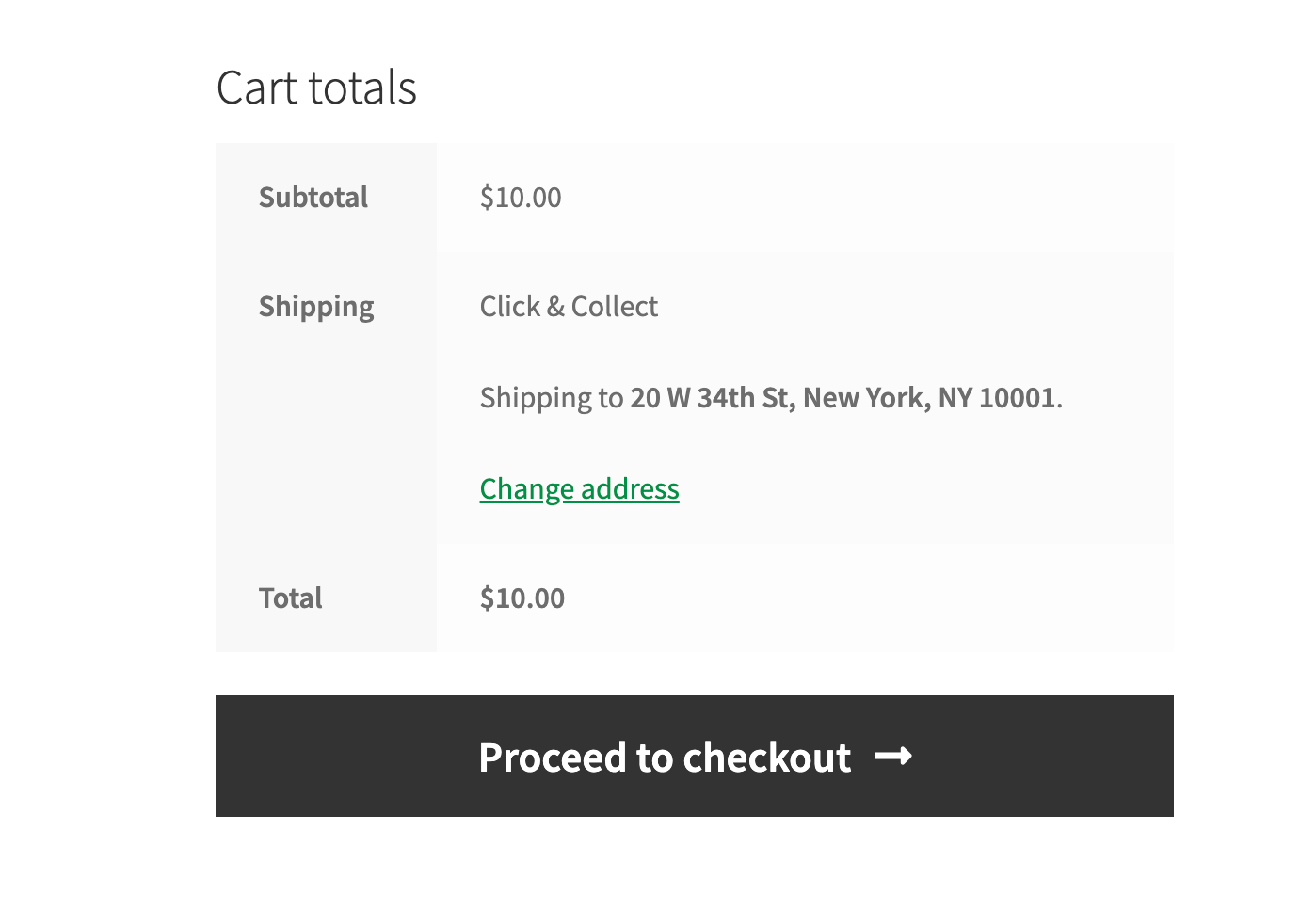
Es kann viel benutzerfreundlicher sein:
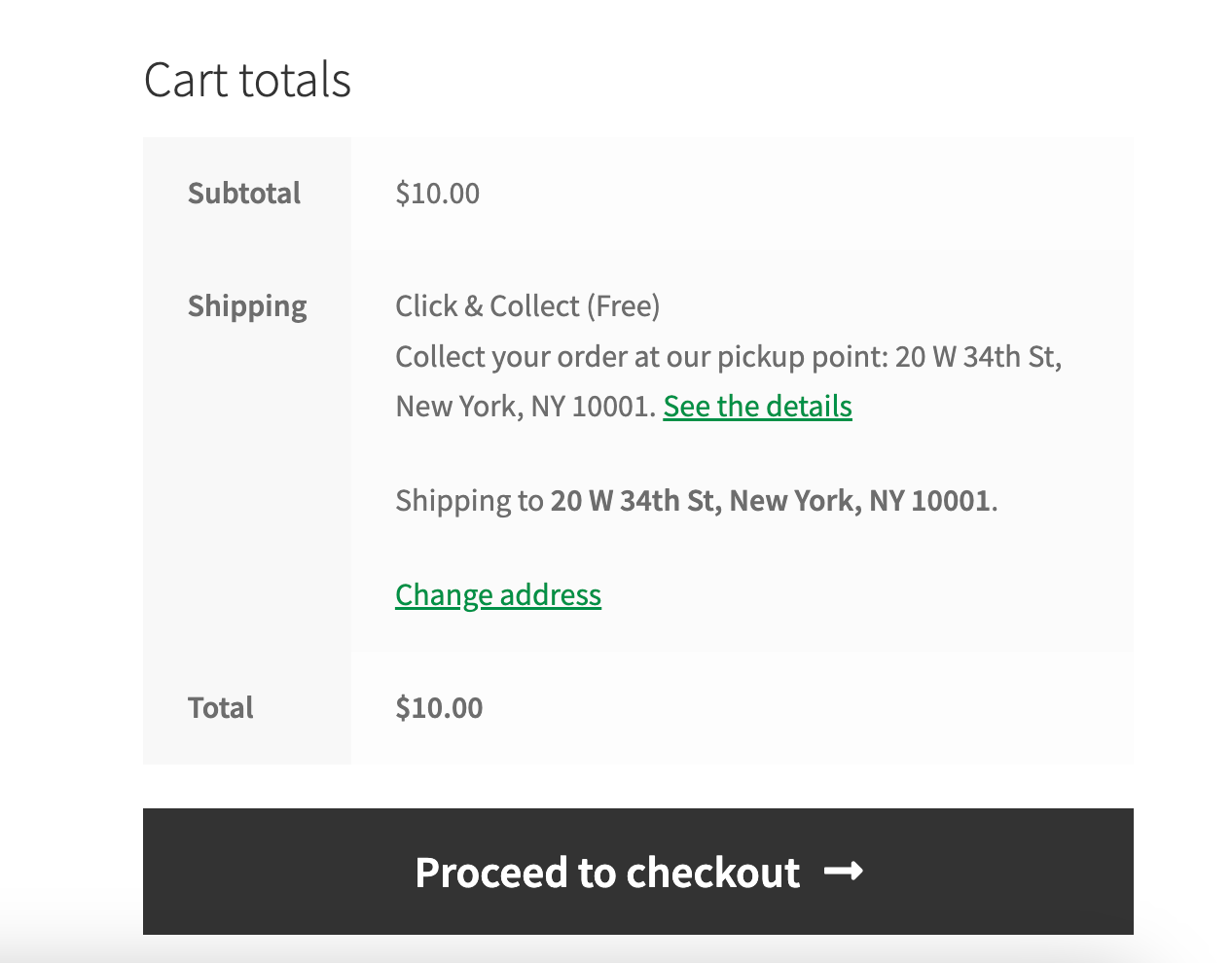
Durch die Möglichkeit, der Versandart eine Beschreibung hinzuzufügen, können Sie Kunden grundlegende Informationen zur Versandart bereitstellen. Durch die Unterstützung von Links in der Beschreibung können Sie den Kunden auf eine spezielle Landing Page weiterleiten, auf der Sie die Vorteile der Versandart mit allen Details erläutern. Auf diese Weise zerstreuen Sie die Zweifel des potenziellen Kunden und verringern die Wahrscheinlichkeit, den Warenkorb beim letzten, aber sehr wichtigen Element – dem Versand – abzubrechen.
Flexibler Versand WooCommerce
Der beste Tabellenversand für WooCommerce. Zeitraum. Erstellen Sie Versandregeln basierend auf Gewicht, Bestellsumme oder Artikelanzahl.
Kostenlos herunterladen oder Gehen Sie zu WordPress.orgFlexibler Versand ist ein sehr beliebtes Versand-Plugin zum Tischpreis , das täglich von mehr als 229.765 Geschäften genutzt wird . In der kostenlosen Version können Sie die Versandkosten basierend auf Preis und Gewicht festlegen. Außerdem haben Sie die Möglichkeit, den kostenlosen Versand für Ihre Kunden anzupassen.
Jetzt ist es an der Zeit, Ihre Click-and-Collect-Versandoption in Ihrem WooCommerce-Shop zu konfigurieren.
Schritt 1. Fügen Sie Ihrer WooCommerce-Versandzone eine flexible Versandmethode hinzu
Wenn das Plugin „Flexible Shipping PRO“ installiert und aktiviert ist, können Sie zum ersten Schritt übergehen und eine Versandart in WooCommerce hinzufügen. Gehen Sie zu WooCommerce → Einstellungen → Versand . Bearbeiten Sie dort die Versandzone, in der Sie den kostenlosen Versand bar wünschen. Klicken Sie anschließend auf die Schaltfläche Versandart hinzufügen .
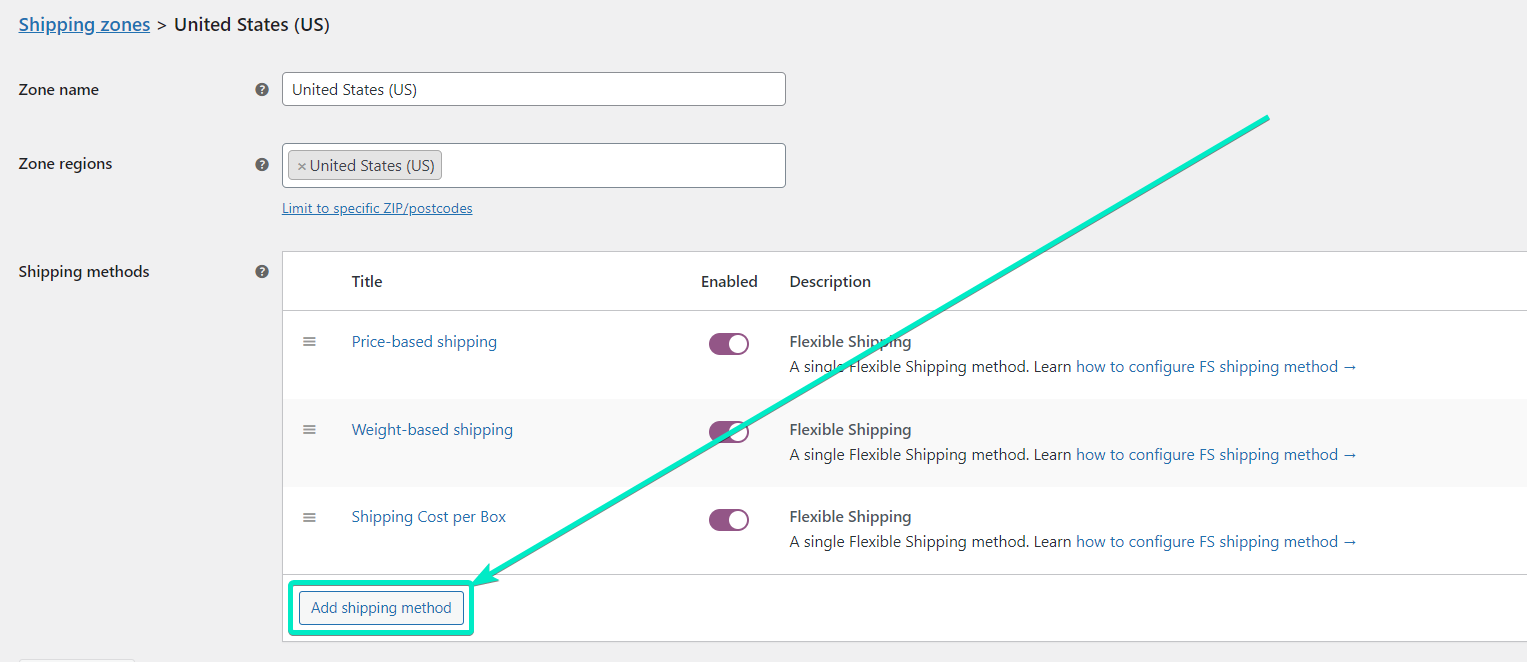
Wählen Sie dann die Art Ihrer Versandart aus. Wählen Sie den flexiblen Versand.
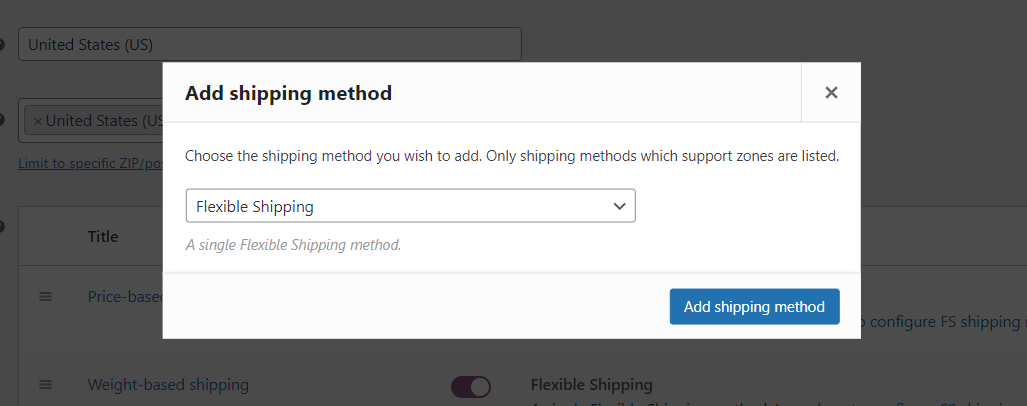
Nachdem Sie die hinzugefügt haben, ist es an der Zeit, die .
Schritt 2. Konfigurieren Sie die WooCommerce-Versandmethode „Click and Collect“.
Wenn Sie über die flexible Versandmethode verfügen, können Sie mit der Konfiguration fortfahren.
Gehen Sie zunächst zu den Hauptmethodeneinstellungen und füllen Sie die Felder „Methodentitel“ und „Beschreibung“ aus.

Fügen Sie imMethodentitel den Namen Ihrer Versandmethode hinzu.
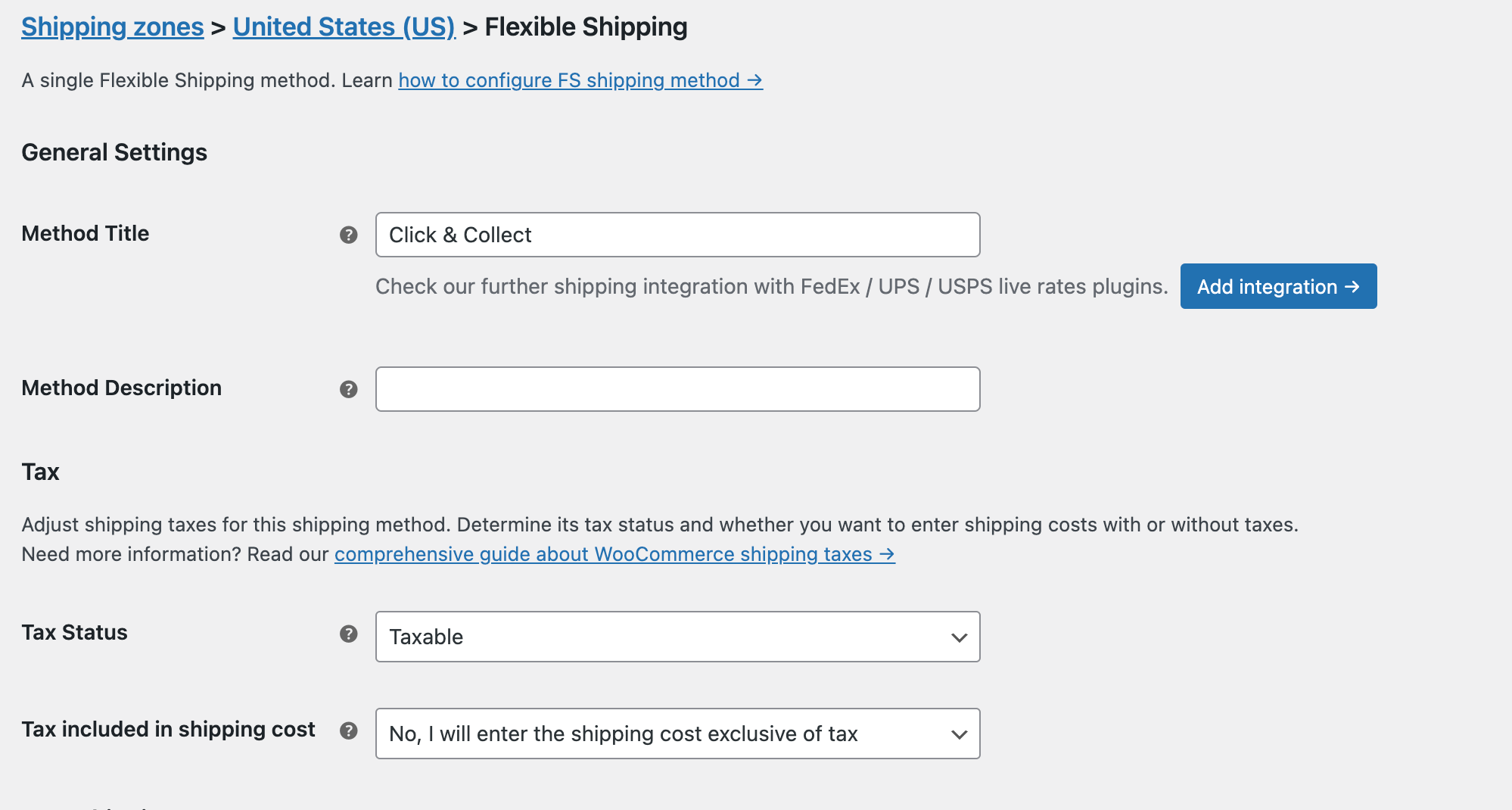
Fügen Sie in derMethodenbeschreibung Ihre Beschreibung mit grundlegenden Informationen zur Versandart hinzu.Das Beschreibungsfeld unterstützt die HTML-Tags, sodass Sie den Link zur detaillierten Preislistenübersicht mithilfe der <a></a>-Tags hinzufügen können.
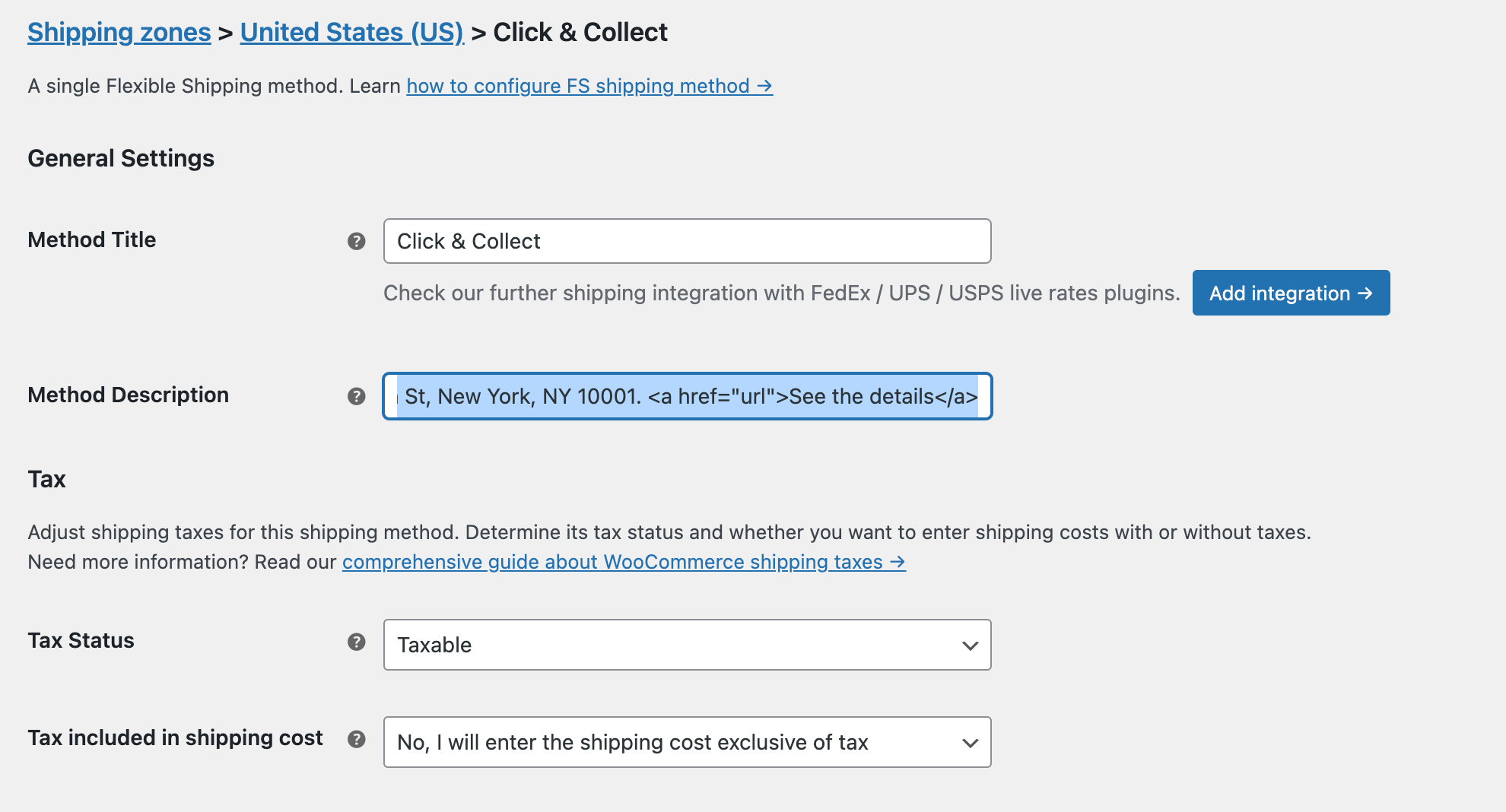
Gehen Sie nach dieser Konfiguration zuden Versandkostenberechnungsregeln und legen Sie die Kosten für die Option „Click and Collect“ fest.In den meisten Fällen ist diese Option kostenlos, Sie können hier jedoch die Versandkosten basierend auf dem Gewicht oder den Kosten der Bestellung auswählen. Free Click and Collect sollte so aussehen:
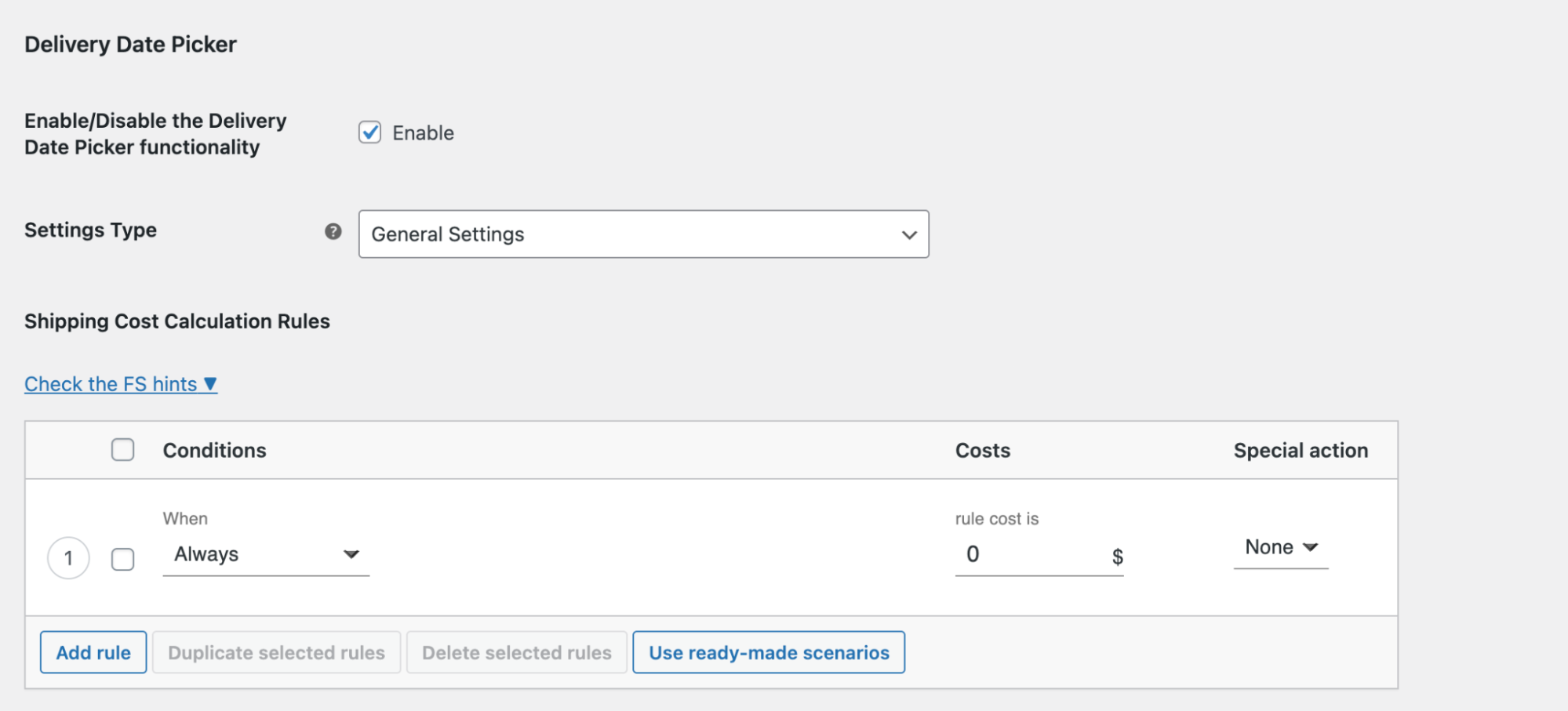
Sobald die Konfiguration abgeschlossen ist, speichern Sie Ihre Änderungen unbedingt.
Schritt 3. Ermöglichen Sie Ihren Kunden, das Abholdatum auszuwählen
Wenn Sie das Benutzererlebnis Ihrer Click-and-Collect-Methode weiter verbessern möchten, empfiehlt es sich, eine Option zur Auswahl des Abholdatums der Bestellung hinzuzufügen. Dies können Sie ganz einfach mit dem Plugin-Add-on „Flexibler Versand“, dem WooCommerce Delivery Date Picker, erreichen.
WooCommerce Lieferterminauswahl
Lassen Sie Ihre Kunden einen passenden Liefertermin für die bestellten Produkte wählen und machen Sie die Versandkosten von dem von ihnen gewählten Datum abhängig.
In den Warenkorb legen oder Details anzeigenStellen Sie zunächst sicher, dass das Plugin „Delivery Date Picker“ installiert und aktiv ist.
Bearbeiten Sie dann Ihre zuvor konfigurierte Click-and-Collect-Methode und aktivieren Sie die Funktion zur Auswahl des Lieferdatums.
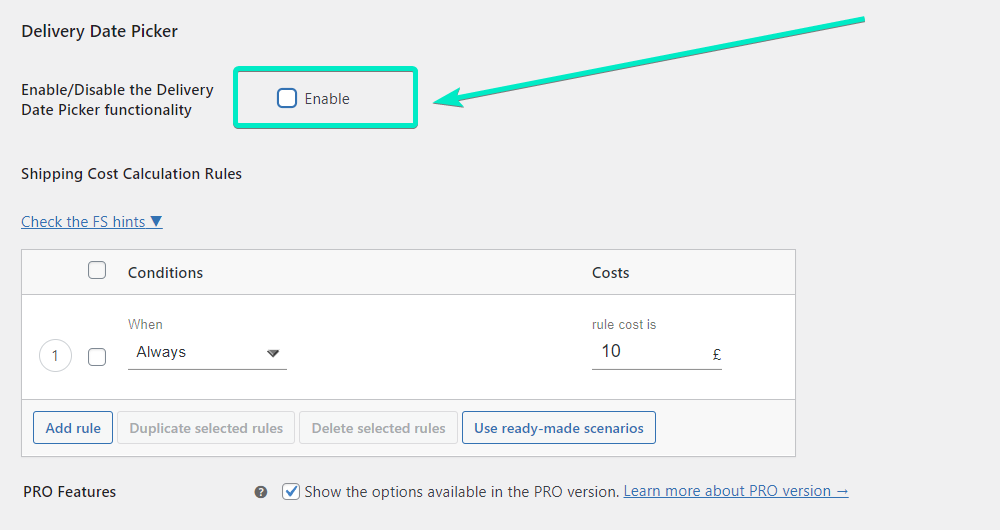
Auf diese Weise fügen Sie die Option hinzu, ein Abholdatum für diese bestimmte Versandart auszuwählen.
Speichern Sie die Änderungen und fahren Sie mit der Plugin-Konfiguration fort. Nutzen Sie dazu den Link in den Versandeinstellungen.
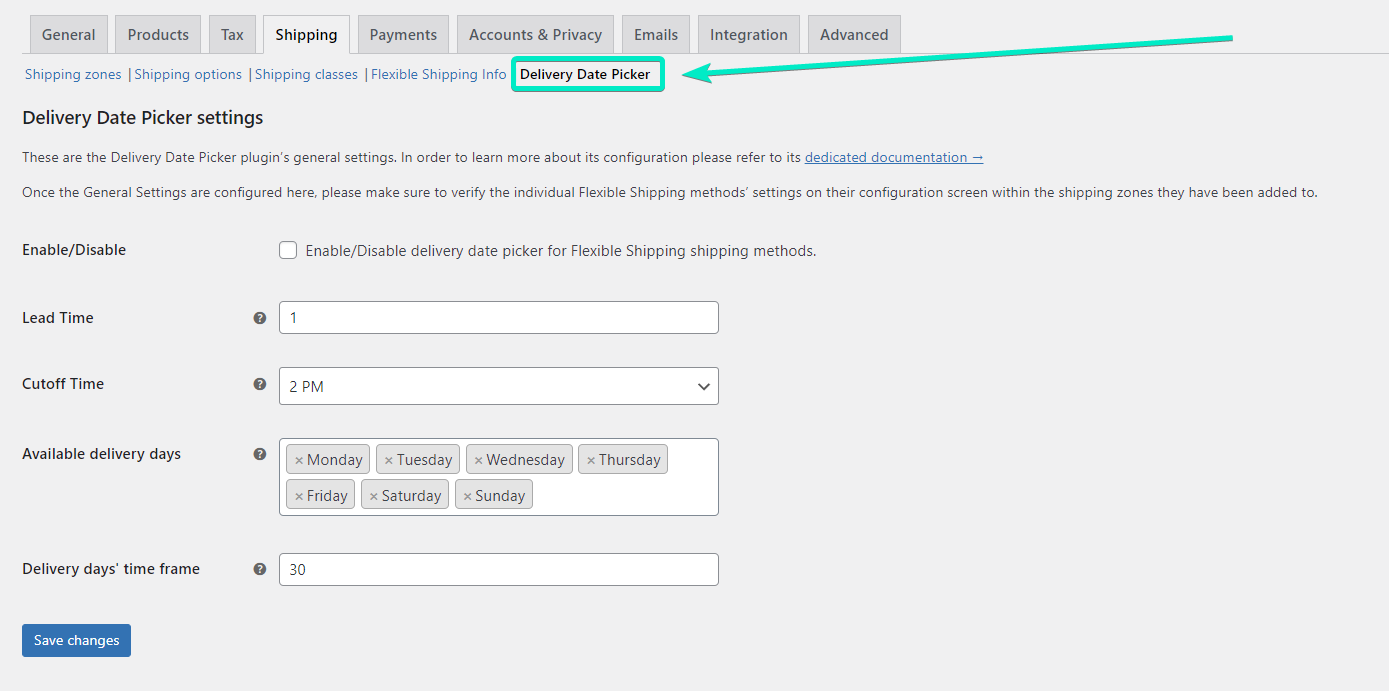
Die Konfiguration des Plugins ist sehr einfach.
Schritt 4: Konfigurieren Sie die Lieferdatumsauswahl
Mit WooCommerce Delivery Date Picker können Sie die verfügbaren Tage im Kalender anpassen.Im Feld „Vorlaufzeit“ können Sie festlegen, wie viele Tage erforderlich sind, um eine Bestellung für den Versand vorzubereiten .Der nächste verfügbare Liefertermin wird im Kalender um die hier eingegebene Anzahl von Tagen verschoben. Das heißt, wenn die Vorlaufzeit auf 2 eingestellt ist und der Kunde am Montag eine Bestellung aufgibt, ist der erste verfügbare Liefertermin der Mittwoch.
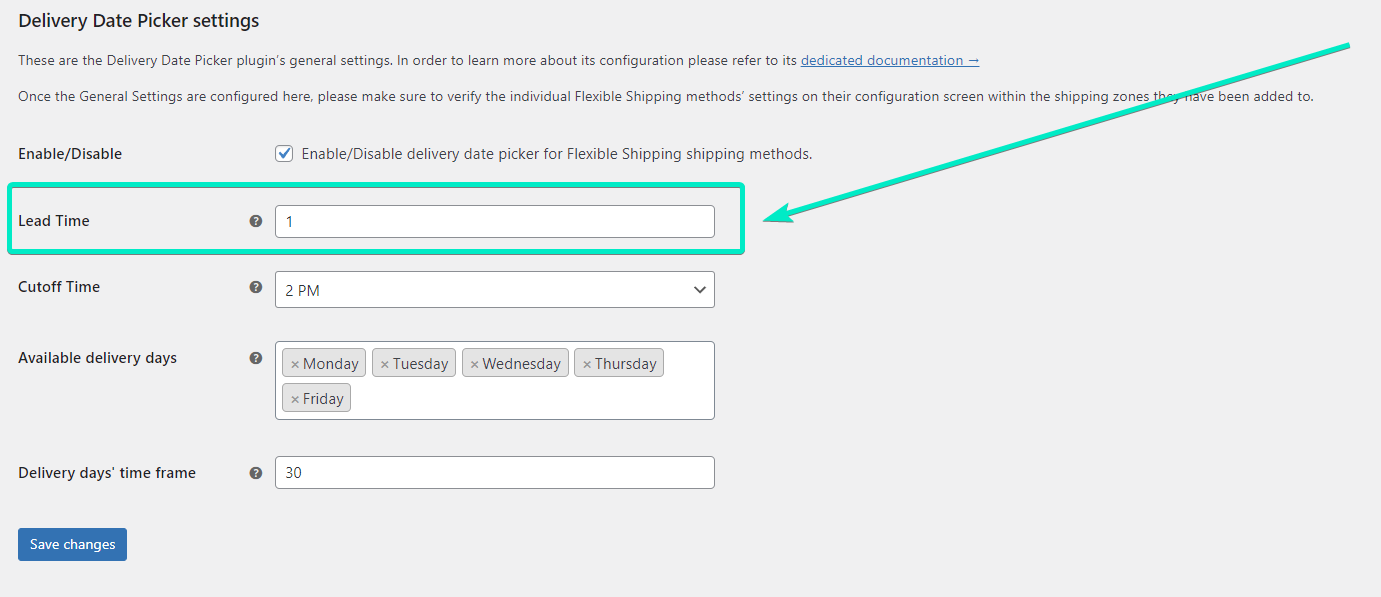
Wenn in Ihrem Geschäft für den Versand von Bestellungen bestimmte Zeiten gelten, können Sie auch die Annahmeschlusszeit verwenden. Im Feld Cutoff Time können Sie die Stunde auswählen, nach der das Datum der Versandvorbereitung auf den nächsten Tag festgelegt wird. Diese Einstellung stellt eine Verbindung zur Vorlaufzeit her. Wenn also die Annahmefrist auf 13:00 Uhr und die Vorlaufzeit auf 1 eingestellt ist und der Kunde heute um 14:00 Uhr eine Bestellung aufgibt, wird der nächstgelegene verfügbare Liefertermin auf übermorgen verschoben.
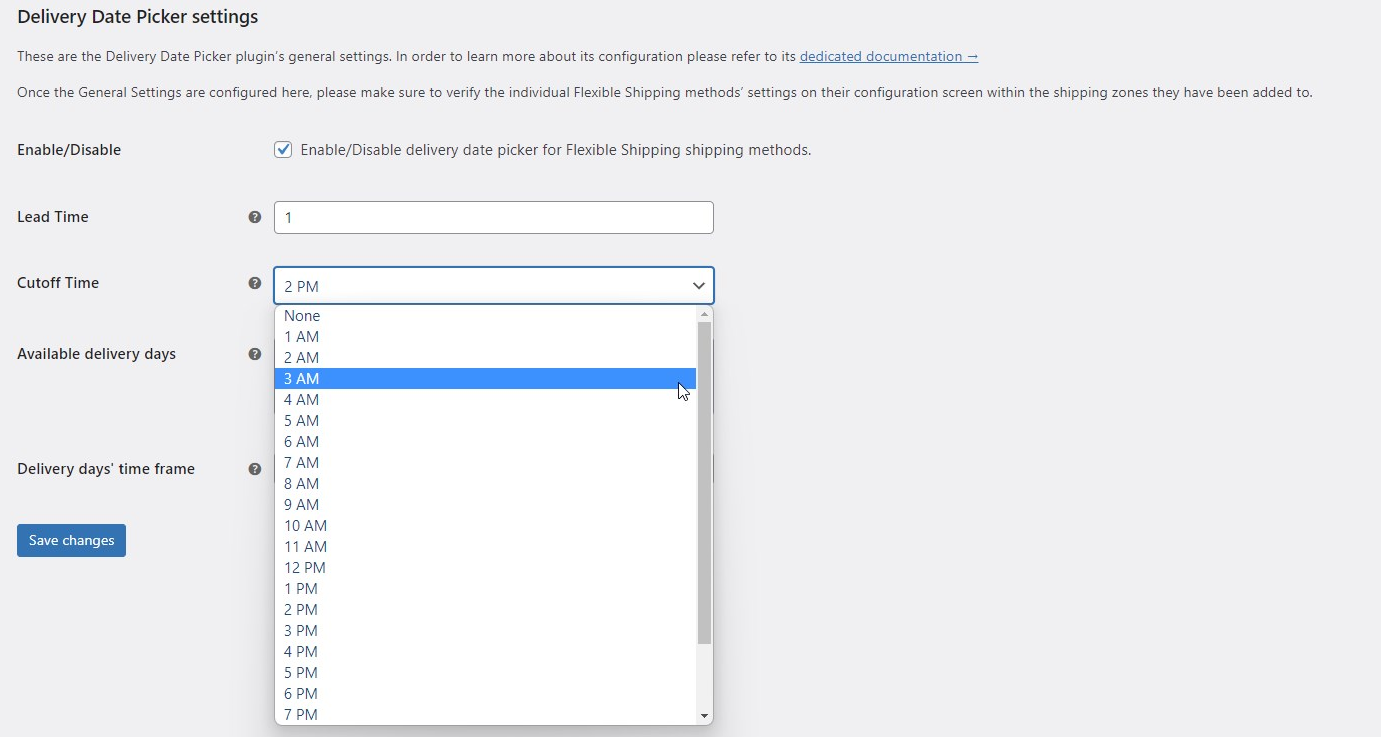
Eine weitere sehr nützliche Einstellung ist die Möglichkeit , die Wochentage auszuwählen, die dem Kunden bei der Auswahl eines Liefertermins zur Auswahl stehen sollen . Das bedeutet, dass Sie nur bestimmte Tage als versandbereit festlegen können. Die beliebteste Konfiguration besteht jedoch darin , Wochenenden als Nichtliefertage festzulegen . Sie können dies tun, indem Sie die Markierung im Feld „Verfügbare Lieferungstage“ aufheben.
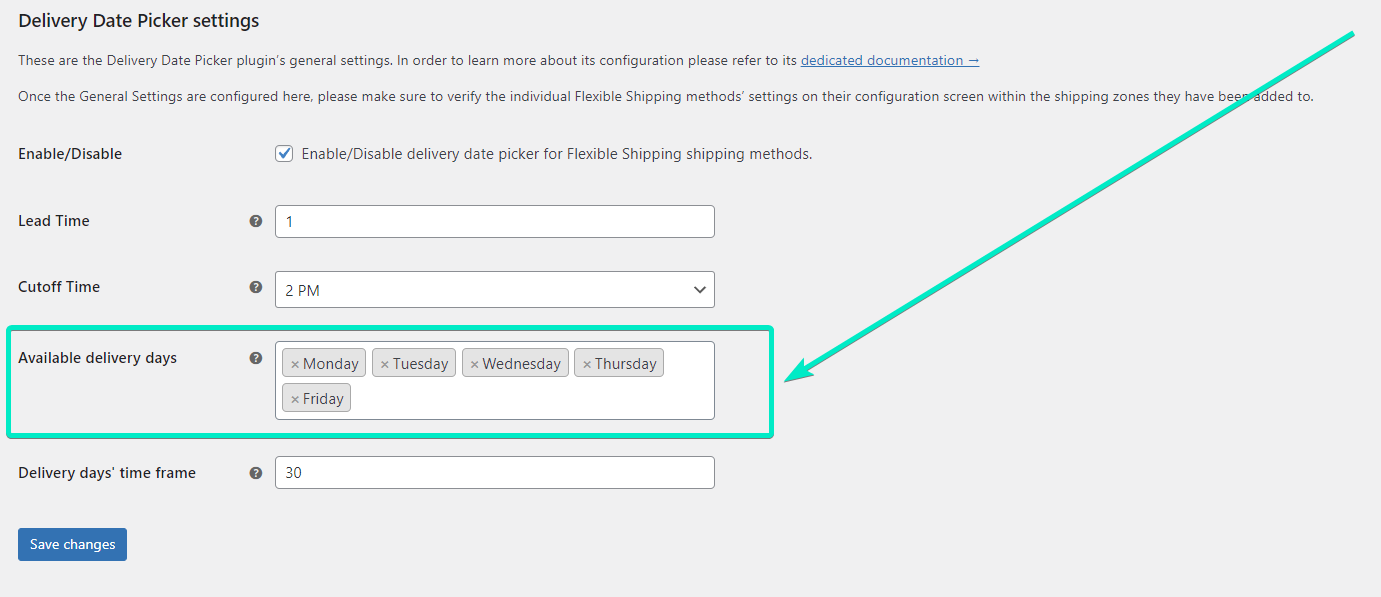
Die letzte Option in den Einstellungen des WooCommerce-Lieferdatums-Plugins ist der Zeitrahmen für die Lieferungstage, mit dem Sie die Anzahl der verfügbaren Lieferungstage begrenzen können, die Ihr Kunde aus dem Kalender auswählen kann . Auf diese Weise erhalten Sie keine Bestellungen, deren Liefertermin zu weit in der Zukunft liegt.
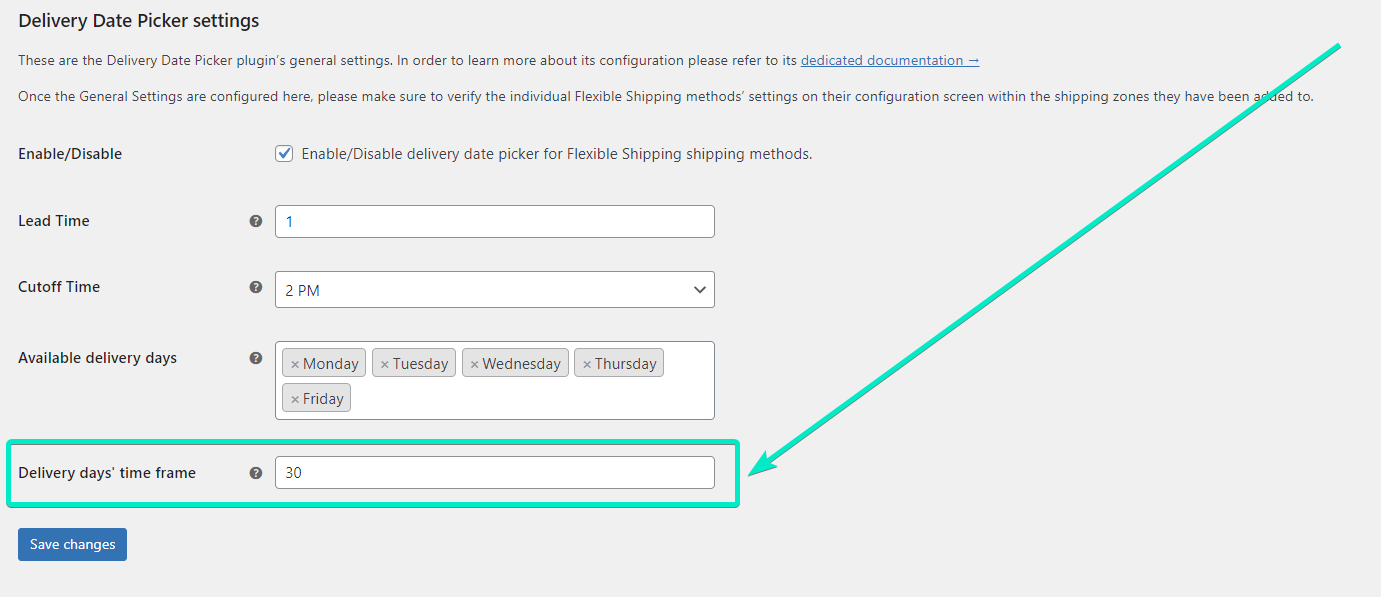
Nach der Einrichtung der flexiblen Versand- und Lieferdatumsauswahl wird Ihre Click-and-Collect-Methode nicht nur zu Ihrem WooCommerce-Shop hinzugefügt, sondern auch optimiert, um die Benutzererfahrung Ihres Shops bestmöglich zu verbessern.
Zusammenfassung
Die Aktivierung von Click and Collect in Ihrem WooCommerce-Shop kann das Einkaufserlebnis für Ihre Kunden erheblich verbessern und gleichzeitig die Effizienz und Rentabilität Ihres Shops steigern. Wenn Sie die in diesem Leitfaden beschriebenen Schritte befolgen, können Sie diese Funktion erfolgreich und mit hoher Benutzererfahrung implementieren.
Machen Sie also den Schritt und bieten Sie Click & Collect noch heute an, um der Konkurrenz einen Schritt voraus zu sein und den sich verändernden Bedürfnissen Ihrer Kunden gerecht zu werden.
